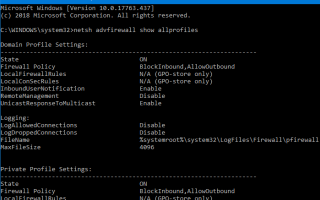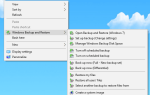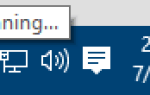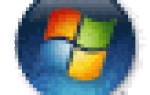При тестировании сетевого подключения или выполнении других задач по устранению неполадок может потребоваться временно отключить брандмауэр Windows. Чтобы быстро отключить или включить брандмауэр Windows, вы можете использовать Netsh.exe командная строка в Windows 10 и Windows 8.
Быстрое включение и отключение брандмауэра Windows с помощью командной строки
Чтобы отключить брандмауэр Windows, выполните следующую команду из командной строки с повышенными правами.
netsh advfirewall set allprofiles state off
Это отключает брандмауэр Windows для все профили.
Когда вы создаете правила брандмауэра для разрешения или блокировки трафика, вы можете отдельно применять их к профилям домена, частного и общего доступа. Допустим, вы используете ноутбук. Эти три различных профиля позволяют портативным компьютерам разрешать входящие подключения, когда они подключены к доменной сети, но блокируют попытки подключения в менее защищенных сетях (таких как общедоступные точки доступа).
- Профиль домена применяется, когда компьютер подключен к домену Active Directory. Если контроллер домена на компьютере участника доступен, этот профиль будет применен.
- Частный профиль применяется, когда компьютер подключен к частной сети. По умолчанию ни одна сеть не считается частной — пользователи должны специально пометить сетевое местоположение, например сеть своего домашнего офиса, как частное.
- Общедоступный профиль это профиль по умолчанию, применяемый ко всем сетям, когда контроллер домена недоступен. Например, профиль общего доступа применяется, когда пользователи подключаются к точкам доступа Wi-Fi в аэропортах или кафе. По умолчанию профиль Public разрешает исходящие соединения, но блокирует весь входящий трафик, который не является частью существующего соединения.
Превратить от Брандмауэр Windows для определенного профиля, используйте следующие примеры командной строки:
netsh advfirewall set privateprofile state off
netsh advfirewall set publicprofile state off
netsh advfirewall set domainprofile state off
netsh advfirewall set currentprofile state off
Вы также можете использовать currentprofile параметр. Когда вы используете currentprofile, изменения команды влияют на текущий активный профиль брандмауэра (публичный, частный или домен). Например, ваш ноутбук может использовать профиль домена в офисе, общедоступный профиль в кафе и т. Д.
Чтобы узнать состояние брандмауэра Windows для каждого профиля, выполните следующую команду:
netsh advfirewall show allprofiles
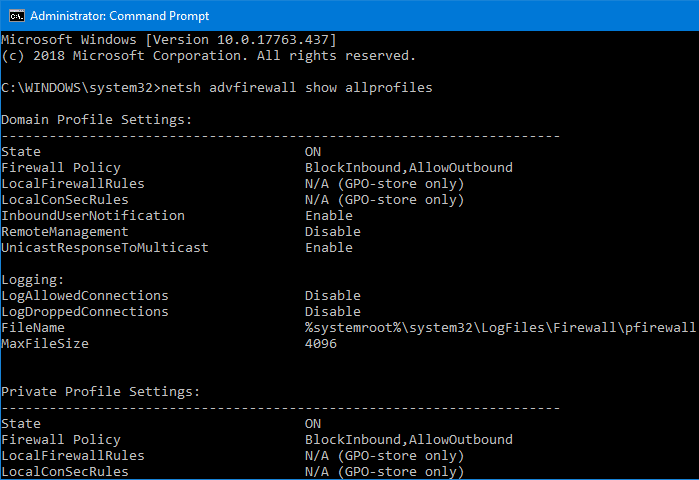
государственный (ON | OFF) поле сообщает вам, включен ли брандмауэр для профиля или нет.
Состояние брандмауэра Windows также можно проверить с помощью центра безопасности (или центра безопасности брандмауэра Windows).
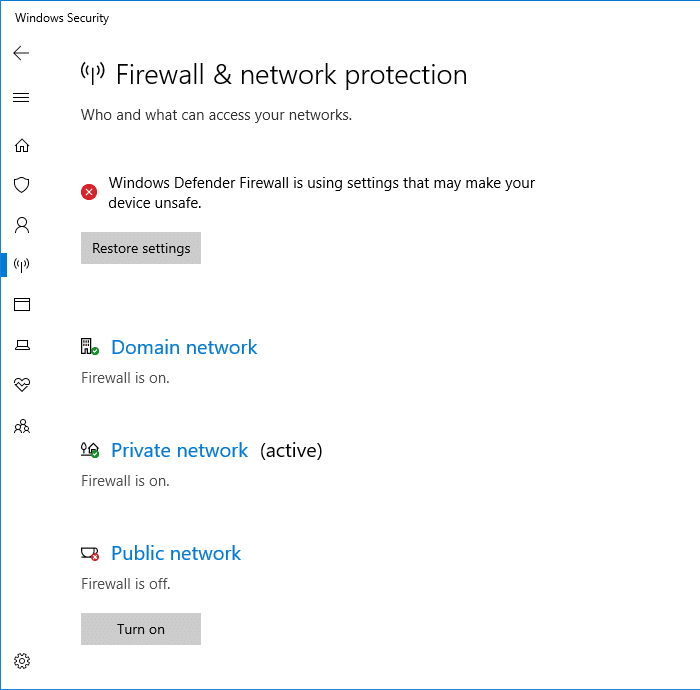
Как только вы установите для любого профиля состояние брандмауэра Windows в положение OFF, вы сразу увидите это уведомление на панели задач.
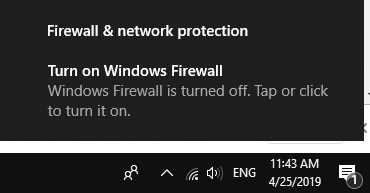
Включение брандмауэра Windows
Чтобы включить брандмауэр, используйте параметр on в приведенной выше командной строке:
Примеры:
netsh advfirewall set privateprofile state on
netsh advfirewall set publicprofile state on
netsh advfirewall set domainprofile state on
Вы можете создать на рабочем столе два ярлыка для включения и отключения брандмауэра Windows. Для запуска команд от имени администратора щелкните правой кнопкой мыши ярлык и выберите «Запуск от имени администратора». Или щелкните правой кнопкой мыши свойства ярлыка, выберите «Дополнительно», установите флажок «Запуск от имени администратора» и нажмите «ОК». Дважды щелкнув по ярлыку, запустите команду Netsh… с повышенными правами после нажатия кнопки «Продолжить» в диалоговом окне подтверждения UAC.
Использование PowerShell
В командной строке PowerShell (администратор) выполните следующую команду, чтобы отключить брандмауэр Windows для всех профилей.
Set-NetFirewallProfile -Profile Domain,Public,Private -Enabled False
Чтобы включить его снова, запустите:
Set-NetFirewallProfile -Profile Domain,Public,Private -Enabled True
Это оно!